Originally posted 2020-11-11 18:00:17.
Amazon Echoを手に入れたものの、アレクサ【Alexa】の初期設定でつまずいてしまった経験はありませんか?特に、アレクサ再起動に関する問題は多くのユーザーが直面する課題です。
本記事では、アレクサ設定時によく発生するトラブルとその対処法、さらにアレクサ再起動の具体的な方法について詳しく解説します。この記事を最後まで読めば、Amazon Echoの設定がスムーズに進み、日々の生活をより便利に楽しむことができるでしょう。
- アレクサ再起動とは?
- 初期設定で「エラー1」が表示された時の対処法
- Wi-Fi接続トラブルの解決方法
- アレクサアプリが機能しない場合の対処法
- アレクサ再起動の具体的な手順
- カスタマーサービスの利用方法
アレクサ再起動とは?

アレクサ再起動とは、Amazon Echoやその他のAlexa対応デバイスを一時的に再起動することを指します。再起動することで、デバイスの動作がリフレッシュされ、設定の不具合や一時的なトラブルが解消されることが多いです。再起動は、以下のような状況で有効です:
- 音声が反応しない
- 接続が不安定
- 設定変更が反映されない
初期設定で「エラー1」が表示された時の対処法
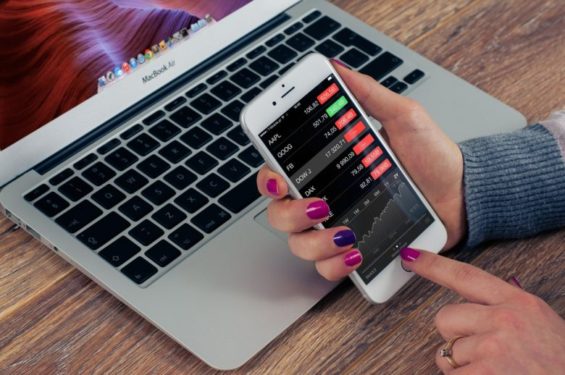
Amazon Echoの初期設定中に「エラー1」と表示されることがあります。これは、主に以下の原因によるものです:
- Amazon.co.jpとAmazon.comのアカウント統合の問題
- インターネット接続の不具合
対処法1: アカウントの確認とログアウト
- スマートフォンのAmazonアプリを開く
- ログイン状態を確認し、必要に応じてログアウトします。
- ウェブブラウザから設定を再試行
- Alexaのウェブアプリにアクセスし、再度初期設定を行います。
この手順は比較的簡単で、多くの場合、問題を解決することができます。
対処法2: 新規アカウントの作成
もし上記の方法で解決しない場合、新しいAmazonアカウントを作成して設定を試みることも一つの手段です。ただし、この方法では既存のアカウント情報との連携ができないため、注意が必要です。
カスタマーサービスへの問い合わせ
どうしても問題が解決しない場合は、Amazonのカスタマーサービスに連絡しましょう。専門のサポートスタッフが適切な対処法を案内してくれます。
Wi-Fi接続トラブルの解決方法

Amazon EchoがWi-Fiに接続できない場合、以下の対処法を試してみてください。
1. デバイスとWi-Fi機器の再起動
まずは、Amazon Echoとルーター(Wi-Fi機器)を再起動します。電源を切り、数秒待ってから再度電源を入れるだけで、多くの接続問題が解消されます。
2. Wi-Fiパスワードの確認
Wi-Fiパスワードが正しく入力されていない場合、接続が失敗します。アプリ内で再度パスワードを確認し、正確に入力してください。
3. 他のデバイスでの接続確認
スマートフォンやパソコンなど、他のデバイスでも同じWi-Fiに接続できるか確認します。もし他のデバイスでも接続できない場合、ルーターの設定やインターネットサービスプロバイダーに問題がある可能性があります。
4. アレクサのWi-Fi設定を変更する方法
アレクサのWi-Fi設定を変更する手順は以下の通りです:
この手順を踏むことで、新しいWi-Fiネットワークに正常に接続できるようになります。
アレクサアプリが機能しない場合の対処法

アレクサアプリ自体が反応しない場合、以下の方法で問題を解消します。
リセット手順
-
Amazon Echoのマイクとマイナスボタンを同時に長押し
- 数秒間押し続けることでデバイスがリセットされます。
-
再起動後、アプリを再起動
- スマートフォンのアレクサアプリを再起動し、再度接続を試みます。
カスタマーサービスへの問い合わせ
リセットしても改善しない場合は、Amazonのカスタマーサービスに連絡し、専門のサポートを受けましょう。故障の可能性も考慮し、必要に応じてデバイスの交換や修理を依頼することができます。
アレクサ再起動の具体的な手順

アレクサ再起動は、デバイスの動作不良や設定トラブルを解消するための基本的な対処法です。以下に、Amazon Echoデバイスの再起動手順を詳しく説明します。
1. 電源オフ
- Amazon Echoの電源ケーブルを抜く
- デバイスの背面にある電源コードをコンセントから外します。
2. 数秒待つ
- 30秒ほど待機
- 完全に電源が切れるまで待ちます。
3. 電源オン
- 電源ケーブルを再び接続
- コンセントに電源コードを差し込み、デバイスを再起動させます。
4. アプリで確認
- アレクサアプリを開き、デバイスの状態を確認
- デバイスがオンライン状態になったことを確認します。
追加の再起動方法:アプリからの再起動
- アレクサアプリを起動
- 設定したいデバイスを選択
- 「デバイス設定」から「再起動」を選ぶ
この方法で再起動を行うと、アプリから直接デバイスの状態を管理できます。
まとめ
Amazon Echoやアレクサ【Alexa】の初期設定や使用中に発生するトラブルは、設定手順やデバイスの再起動によって簡単に解決できることが多いです。今回紹介した「エラー1」の対処法やWi-Fi接続トラブルの解決方法、アレクサ再起動の具体的な手順を参考に、問題が発生した際には冷静に対処してください。
また、問題が解決しない場合は、Amazonのカスタマーサービスを積極的に利用することをおすすめします。専門のサポートスタッフが丁寧に対応してくれるため、スムーズに問題を解消することができます。
Amazon Echoを最大限に活用し、快適なスマートホームライフをお楽しみください!
- アレクサ再起動とは?
- 初期設定で「エラー1」が表示された時の対処法
- Wi-Fi接続トラブルの解決方法
- アレクサアプリが機能しない場合の対処法
- アレクサ再起動の具体的な手順
- カスタマーサービスの利用方法
- アレクサ【Alexa】の再起動方法と設定トラブル解決ガイド|Amazon Echoユーザー必見!
- アレクサ【 Alexa 】の名前は変更できる?変更方法や注意点をご紹介します
- アレクサ【Alexa】が設定できない?! 設定時に頻発するトラブルの3つの対処法を紹介!
- スマートスピーカーで出来ることは?設定や使い方もご紹介します
- アレクサ【Alexa】が車で使える!EchoAutoのセットアップと使い方
- アレクサ【Alexa】 アプリ ios
- アレクサ【Alexa】のスキルとは? 使い方やおすすめスキルを紹介
- アレクサ【Alexa】アプリの設定(セットアップ)方法と使い方
- アレクサ【Alexa】はスマホとWi-Fiなしでは使えないってホント!?
